Los cachés y las cookies desempeñan un papel crucial en un navegador web, ya que ayudan a mejorar su experiencia de navegación simplemente almacenando y recordando sus preferencias en todos los sitios web que ha utilizado en el pasado. Por ejemplo, los cachés y las cookies almacenan información personalizada, como la ubicación, el nombre de usuario y la contraseña, que usted utilizó/ingresó en un sitio web, por lo que en el futuro, cuando navegue por la misma plataforma y necesite ingresar sus datos, el navegador automáticamente -rellena los campos proporcionados. De esta manera, no tendrá que estresarse al recordar la información que utilizó.
Si bien ambas funciones facilitan la vida a los usuarios, también causan problemas de carga y formato, lo que ralentiza la navegación en su navegador, especialmente en el navegador Mozilla Firefox. Si esto es lo mismo para usted, debe borrar o eliminar cachés y cookies en Firefox. Hay varios procedimientos a seguir para lograr esto, pero esta publicación le presentará las dos mejores formas, que cubrirán los sistemas informáticos Mac y Windows 2.
¿Por qué debería borrar cachés y cookies en Firefox?
Borrar cachés y cookies en Firefox sería útil por los siguientes motivos:
- Para solucionar problemas de carga y formato que ralentizan el funcionamiento de su navegador.
- Para actualizar sus preferencias, de modo que no se ingresen los mismos datos antiguos para nuevas plataformas.
- Con fines de protección de la privacidad para ayudarle a deshacerse de sus datos/información personal recopilados por el navegador.
¿Cuál es la forma estándar de borrar cachés en Firefox?
Borrar cachés en su navegador Firefox no es tan tedioso como mucha gente lo ve. Es una operación muy sencilla y gratuita. Si bien puedes hacer esto usando una herramienta de limpieza de computadora de terceros [un enfoque automático], también puedes usar el enfoque manual que requiere que hagas clic en ciertos botones para borrar los cachés de Firefox.
Sin embargo, tenga en cuenta que el procedimiento requerido para el enfoque manual difiere según los diferentes sistemas operativos móviles o de computadora. Para el enfoque automático, que requiere una herramienta de limpieza de terceros, debe instalar el software adecuado para su dispositivo.
En la siguiente sección de esta publicación, veremos la mejor herramienta para borrar automáticamente los cachés en Firefox para Mac. Además, describiremos cómo borrar manualmente el caché de los dos sistemas operativos más populares: Windows y Mac. ¡Así que sigue leyendo!
Parte 1. [Automático] Cómo borrar cachés y cookies de Firefox en Mac
macube es la utilidad de limpieza de Mac número uno dedicada a eliminar archivos basura y mejorar la capacidad de almacenamiento de su Mac. Este software simple pero efectivo le brinda un enfoque automático para borrar cachés, cookies y también optimizar su sistema informático.
Macube Cleaner borra cachés y cookies del navegador Firefox en todos los sistemas informáticos Mac, independientemente del modelo. Ofrece una forma fácil, rápida y segura de borrar cookies y cachés. Todo gracias al algoritmo inteligente integrado que lee el disco de su computadora en busca de cachés y cookies que ralentizan la velocidad de navegación en el navegador Firefox.
Descargar gratis Descargar gratis
Además de borrar cachés y cookies, este software también viene con funciones de limpieza como desinstalador, buscador de archivos grandes y antiguos, buscador de duplicados y más. Una de las razones por las que se considera la utilidad de limpieza completa para Mac.
Características principales:
- 1 clic para borrar cookies y cachés en el navegador Firefox, Google Chrome o Safari.
- Velocidad de escaneo y limpieza 60X.
- Totalmente repleto de funciones de limpieza integrales, como el desinstalador, la trituradora de archivos y más, para optimizar la velocidad de su Mac.
Guía paso a paso para borrar cachés y cookies de Firefox en Mac usando Macube Cleaner
Asegúrese de instalar la versión más reciente de Macube Cleaner desde la fuente oficial, luego haga clic en el botón correspondiente para iniciarlo. Después de eso, utilice las siguientes pautas para borrar las cachés y las cookies de Firefox:
Paso 1: Una vez que aparezca Macube Cleaner, dirígete a la barra lateral izquierda de la página y selecciona Protección de la Privacidad.
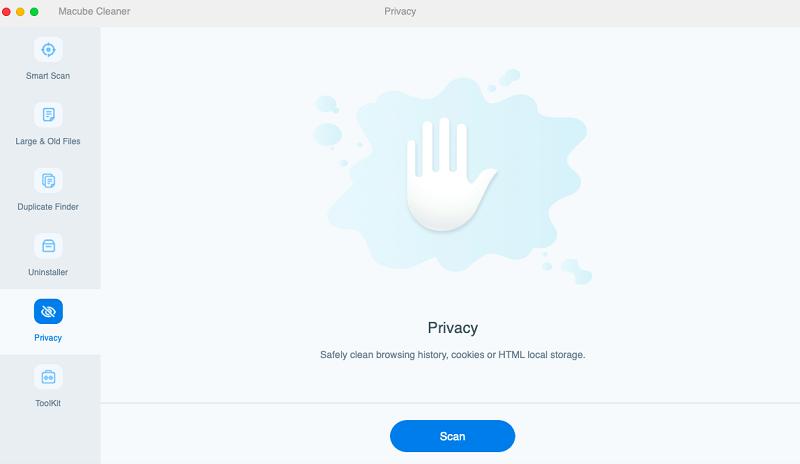
Haga clic en el Escanear Para continuar.
Paso 2: Sin más preámbulos, el software Macube Cleaner analizará todos los navegadores de su computadora Mac y luego mostrará todo el contenido debajo de cada uno.
Seleccione la pestaña Firefox navegador y revise el contenido que se encuentra debajo.
Paso 3: Ahora marca los botones de caché y cookies, para que Macube pueda ayudarte a borrarlos. Una vez hecho esto, presione el Limpiar botón para continuar.
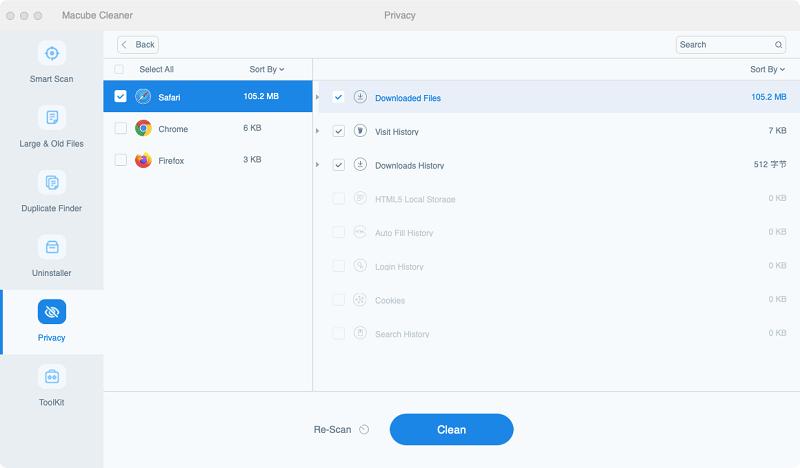
Macube procederá a borrar el contenido seleccionado y su navegador Firefox quedará libre de cachés y cookies.
Parte 2. Cómo borrar la caché y las cookies de Firefox en Mac/Windows 10 manualmente
Esta sección está dedicada a las personas que buscan borrar las cachés y las cookies de Firefox en sus sistemas informáticos Mac y Windows 10 mediante el método manual. Por favor seleccione y siga adecuadamente las instrucciones que se adapten a su computadora:
Windows 10
- Abra el navegador Firefox en su computadora tocando el icono correspondiente.
- Una vez que aparezcan las páginas, ubique la hamburguesa en la esquina superior derecha de la página y haga clic en él.
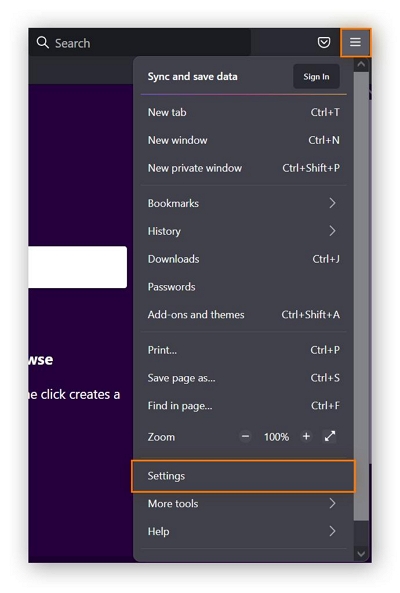
- A continuación, elige Ajustes de las opciones que aparecen en respuesta a su clic arriba.
- Ahora, haga clic en Privacidad y seguridad en la barra lateral izquierda para continuar.
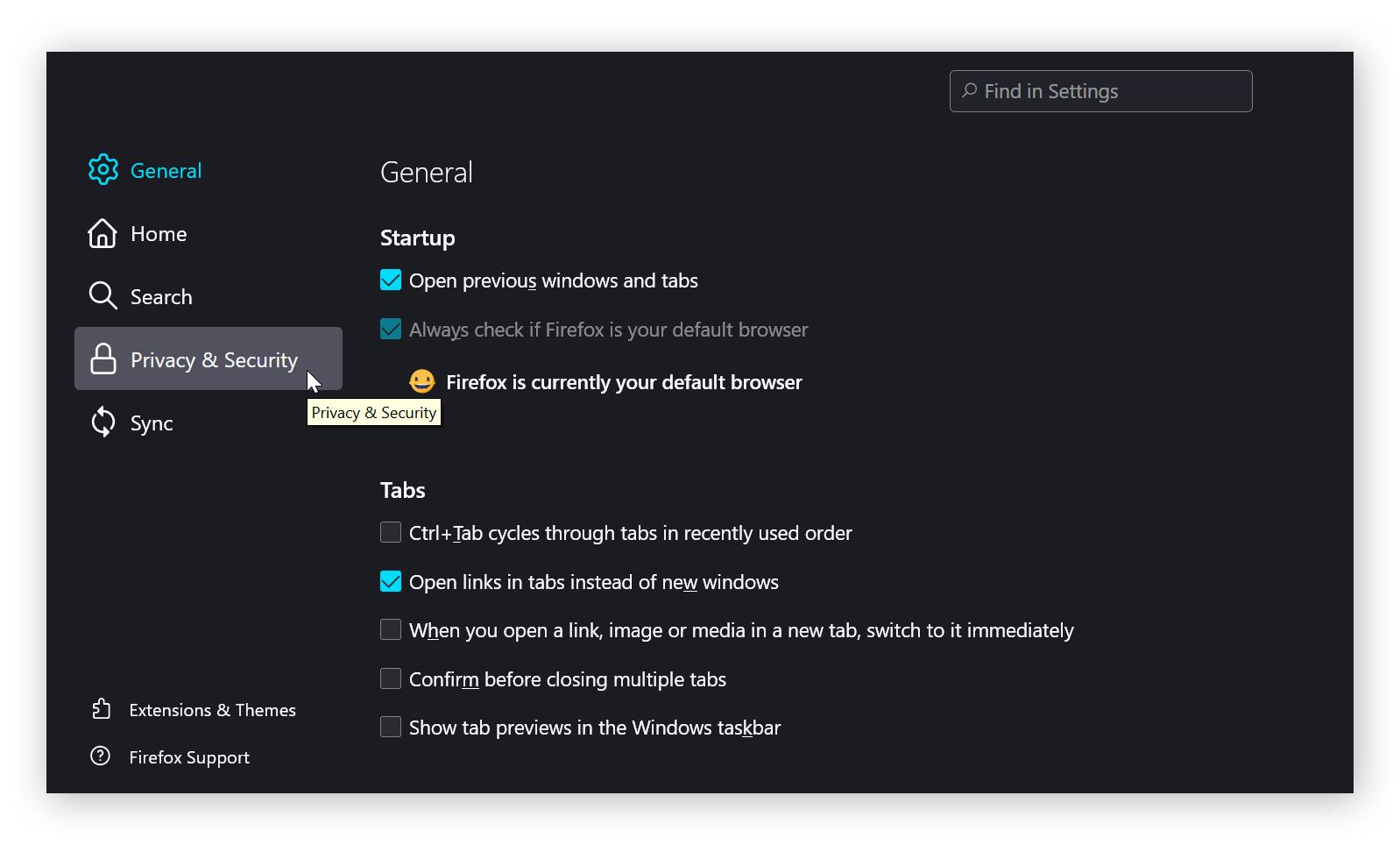
- En el panel de la derecha, desplácese hacia abajo hasta Cookies y datos del sitio sección y toque el Borrar datos icono al lado.
- Después de eso, aparecerá un mensaje etiquetado Borrar datos Aparecerá inmediatamente en la pantalla de su computadora con Windows. Por favor haga clic en el azul Actualizar para continuar con la eliminación de cookies y cachés de Firefox.
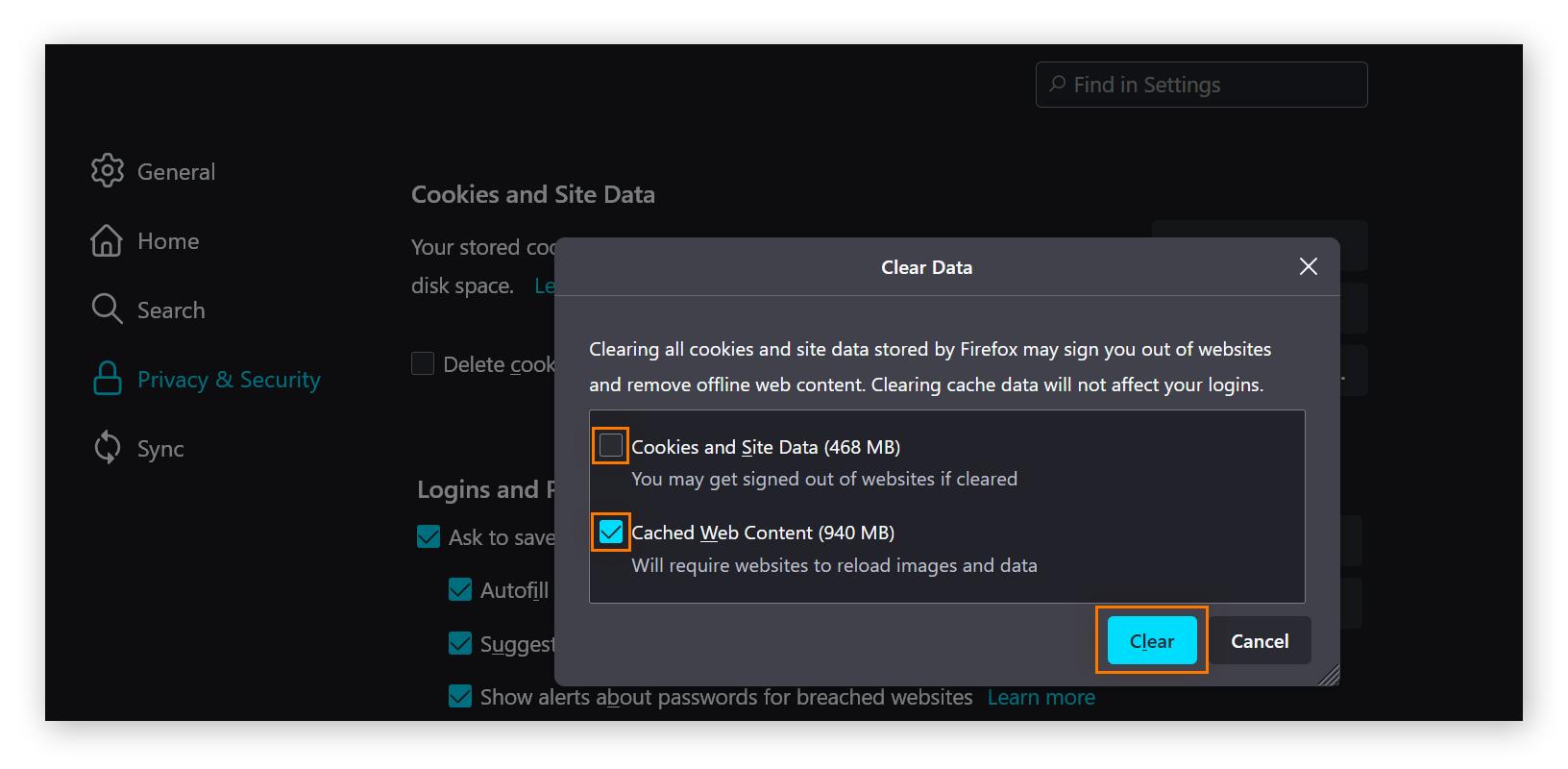
Mac
- Primero, ejecute el navegador Firefox en el sistema de su computadora Mac, luego proceda a hacer clic en el hamburguesa en la esquina superior derecha de la página.
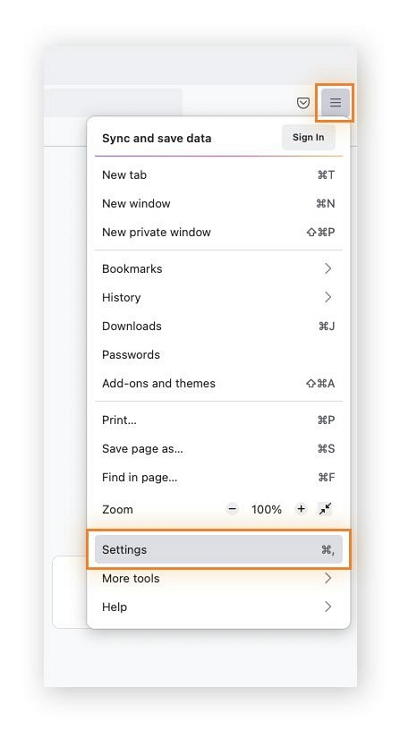
- Aparecerá un menú desplegable con numerosas opciones. Clickea en el Ajustes botón para acceder al Ajustes cristal. Alternativamente, puedes simplemente tocar el Comando en su teclado para acceder a la misma interfaz.
- En la barra lateral izquierda de la pantalla que aparece, elija Privacidad y seguridady dirígete al siguiente paso.
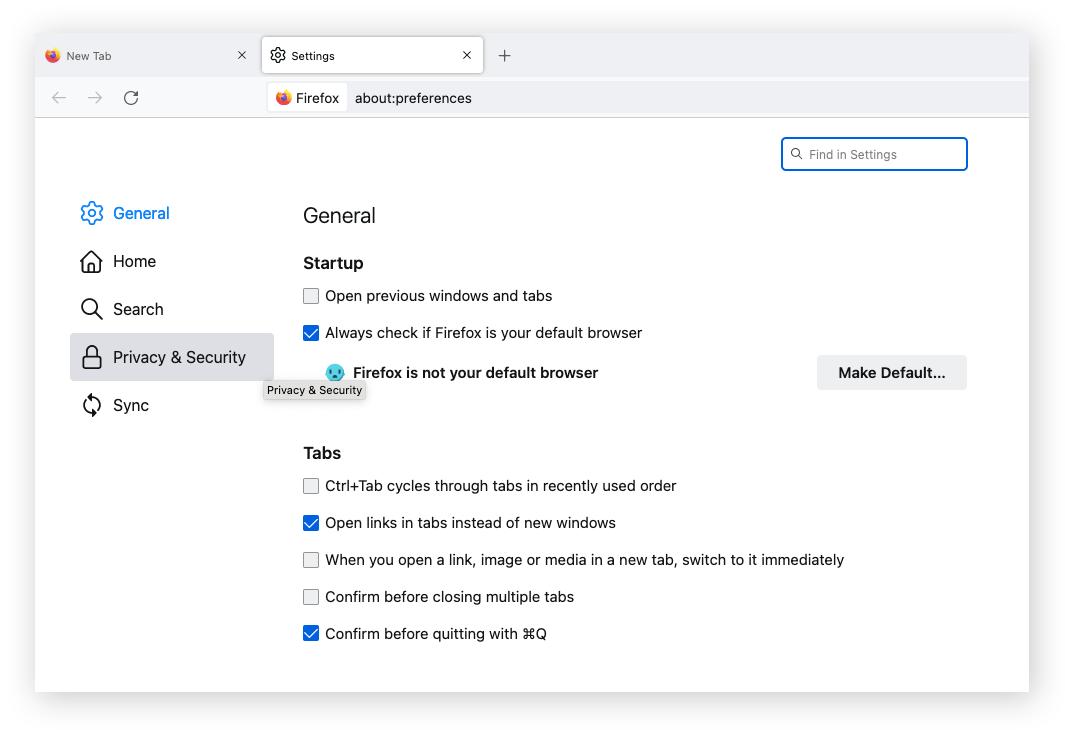
- Ahora, navegue con el mouse hasta el panel de la derecha y desplácese hacia abajo hasta donde tiene Cookies y datos del sitio. Toca el Borrar datos botón al lado de él.
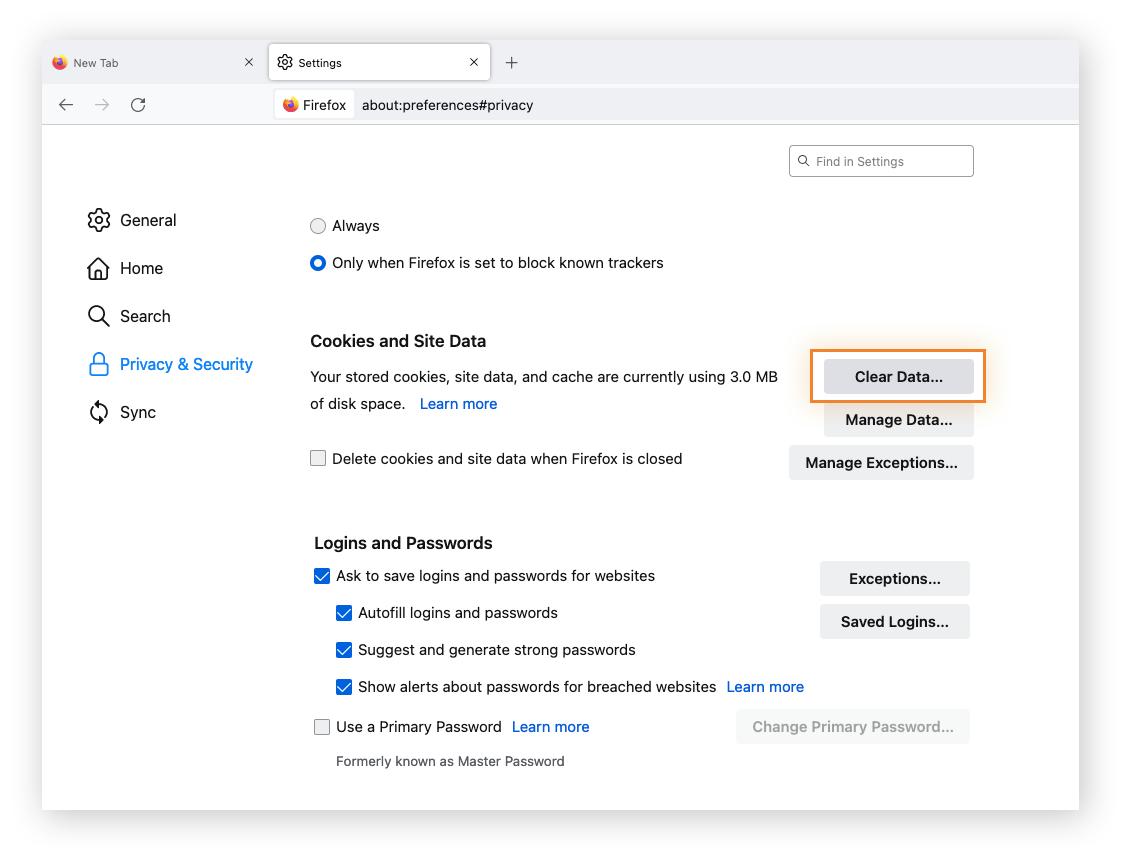
- Por último, aparecerá un mensaje con dos opciones en las que se puede hacer clic después de completar el paso anterior. Haga clic en Actualizar para finalizar este paso.
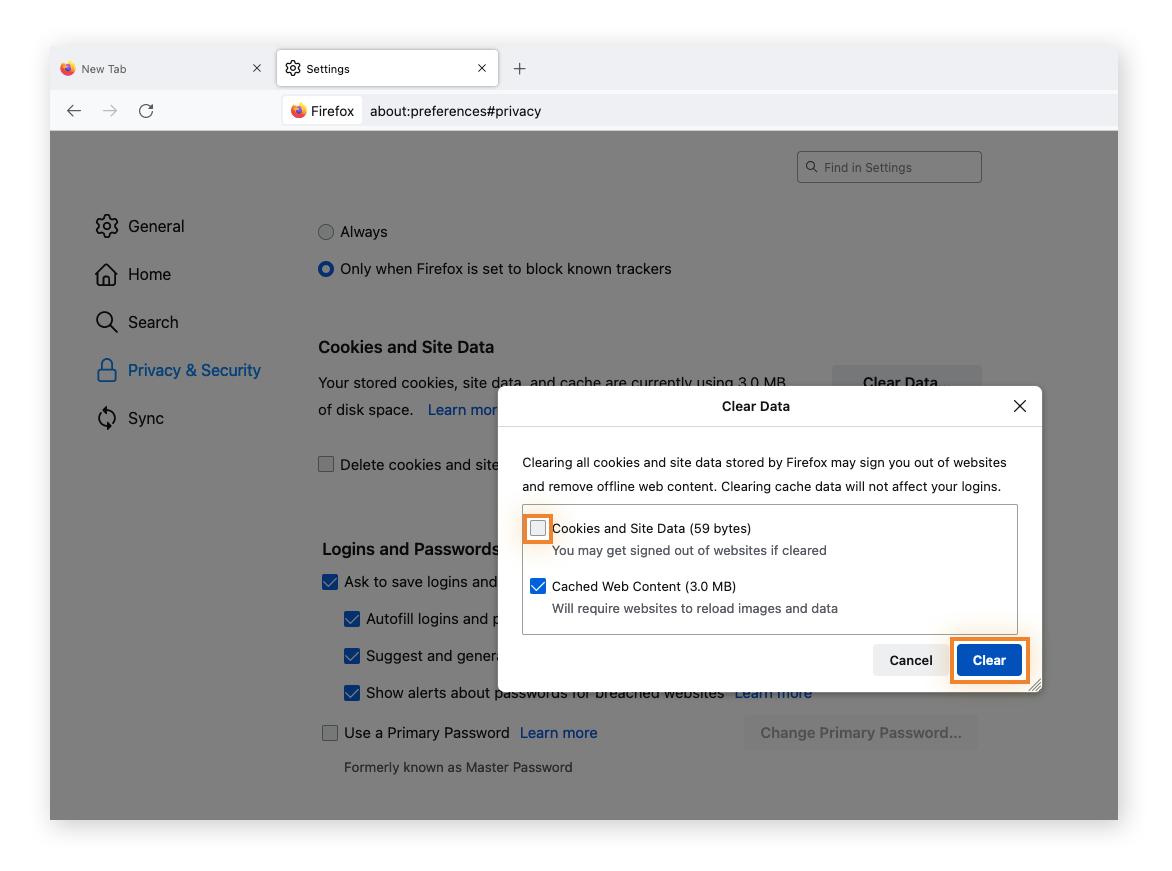
Parte 3: preguntas frecuentes
Aquí proporcionamos respuestas a algunas de las consultas frecuentes de los lectores sobre la eliminación/borrado de cachés y cookies de Firefox. Échales un vistazo a continuación para obtener más conocimientos:
P1. ¿Qué es la caché de Firefox?
La caché de Firefox es una carpeta de almacenamiento temporal que almacena datos como scripts, imágenes y otros datos cruciales obtenidos de cada sitio web que visitó, para acelerar o acelerar su velocidad de navegación en el futuro cuando desee navegar por la plataforma segura.
P2. ¿Cómo borrar el caché de Firefox automáticamente?
Además de utilizar una herramienta profesional de limpieza del sistema, también puedes personalizar tu Firefox para borrar los archivos de caché automáticamente después de un período de tiempo específico. El procedimiento a seguir es el mismo tanto para Windows como para Mac. Consulte los pasos a continuación:
- Localice el botón del navegador Firefox y haga clic en él para iniciarlo en su computadora Windows o Mac.
- Toque en el hamburguesa signo, que generalmente se encuentra en la esquina superior derecha de la pantalla.
- Golpea la Ajustes botón y toque Privacidad y seguridad en la barra lateral izquierda para continuar.
- Luego dirígete a donde tienes Historiay haga clic en el botón desplegable.
- Ahora, proceda a hacer clic en el menú desplegable al lado Firefoxy selecciona el Usar una configuración personalizada para el historial del botón.
- Una vez hecho esto, aparecerá una nueva ventana con varias casillas de verificación y la instrucción correspondiente. Marque la casilla con Limpiar el historial cuando Firefox se cierre.
- Después de eso, toque el Ajustes que aparece en el lado derecho de la casilla de verificación que marcó recientemente.
- A continuación, marque la casilla al lado Cachés, luego toca el azul OK botón. Firefox borrará los cachés inmediatamente una vez que cierres el navegador.
P3. ¿Es seguro borrar cachés o cookies en Mac?
Por motivos de privacidad y protección, es absolutamente seguro borrar cachés o cookies en Mac. Además, esta acción mejora la velocidad de funcionamiento de su navegador y del sistema informático Mac. Sin embargo, tenga en cuenta que si no ha almacenado sus datos de inicio de sesión en sitios web específicos, borrar el caché y las cookies le costará mucho.
Palabras finales
Ahora conoces la suma importancia de borrar las cookies y el caché de Firefox en tu computadora Mac o Windows. También describimos las distintas formas de eliminar cookies y cachés con alta calidad. Elija amablemente el procedimiento que se adapte a su presupuesto y vea la magia.
El mejor procedimiento para nosotros es el del software Macube Cleaner. Con solo unos pocos clics, puedes borrar fácilmente todas las cookies y cachés de Firefox en cualquier modelo de Mac. Macube Cleaner limpia su computadora Mac con alta exactitud y precisión. Debería intentar invertir en el software.
